Продукти за подпомагане против стрес
-
-
-
-
Основни действия на Photoshop
Newborn Necessities ™ Новородено бебе Редактиране на Photoshop Действия Набор
$29.00 -
-
-
-
Днес имам специално удоволствие за вас. Обикновено правя всички свои уроци за Photoshop в блога. Но обикновено има 5-10 или повече начина за изпълнение на някоя задача или резултат във Photoshop. И след като имам определен начин (и), който работи за мен, това е, което ви уча. Така че от време на време бих искал да публикувам урок за гост на Photoshop за нова перспектива и нов обрат.
Ако някога имате такъв, който искате да споделите, свържете се с мен на [имейл защитен].
Днешният урок е на Дейвид С. Росен. Той ще ви научи на един от начините да премахнете неприятните локализирани проблеми с локализирането на цветовете. Опитах това на няколко снимки - работи наистина добре на снимки със светло изолирани цветни проблеми, но на няколко със супер дълбоки отливки се нуждаеха от още няколко стъпки (със смесване и работа в криви) или някаква друга тежка работа.
Надявам се, че това ще ви помогне да коригирате някои от цветовите си отливки. За много повече „Трикове за корекция на цветовете“ разгледайте моите онлайн групови семинари „Фиксиране на цветовете“.
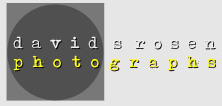
Поправяне на локализиран цветен състав
Не съм 100% сигурен къде за първи път научих това ... Мисля, че беше от Катрин Айсман. Този метод работи чудесно при локализирани цветни отливки върху кожата.
Ето проблема. Можете да видите ужасния зелен отлив на носа, отстрани на лицето й и в косата й, причинени от дърветата, на които стоеше. Когато за пръв път направих тази снимка, не можах да поправя това по начин, който да ме задоволи и го показах само в B&W.
Ще започнем с носа. Правя груб подбор около зоната, която трябва да бъде коригирана, и подбирам селекцията. В CS4 (и CS3) се оправям с диалоговия прозорец „Уточняване на ръбовете“. В по-ранните версии на PS, просто изберете „перо“ от менюто „Избор“.
След това ще създам нов слой Hue / Sat. Тъй като вече направих избор, слой оттенък / сат се отваря с маска на слоя, която може да бъде коригирана по-късно, ако е необходимо. В диалоговия прозорец Hue / Sat избирам цвета, най-близък до актьорския състав, който коригирам. Тук избрах „Зелените“ (1). След това използвам капкомера (2), за да направя селекция точно в областта с цветовия оттенък (3). Цветовата гама (закръглена) ще отразява вашия избор.
Следващия…. Изберете капкомер "минус" (1). Щракнете в област, където кожата изглежда така, както бихте искали да изглежда, след като бъде коригирана (2). Това, което казвате на PS да направи, е да стесните този оригинален цвят, който сте избрали, като извадите нормалния цвят от цвета на актьорския състав, оставяйки само актьорския състав. Ще видите тесния диапазон на цветовете, когато извадите „нормалния“ цвят.
ДОБРЕ. Ето къде става готино. Първо използвайте плъзгача за наситеност (1), за да намалите наситеността на цвета. Трябва да направите това на око. Обикновено навивам в диапазона от -10 до -30. Ако отидете твърде далеч, районът ще започне да посивява върху вас ... просто се върнете отново. След това използвайте плъзгача за нюанси (2), за да настроите фино цвета, който виждате. Отново, направено на око. И накрая, може да искате да играете с плъзгача за лекота само малко. Често се връщам към канала „Master”, преди да направя това. Виж! Край на цветовете!
Направих абсолютно същото с четири други селекции и слоеве нюанс / стати за фиксиране на врата, косата и отстрани на лицето. Тъй като всяка от тези корекции е на отделен слой, можете да регулирате непрозрачността за всяка поотделно, можете да се върнете назад и да промените настройките и дори можете да се върнете и да прецизирате маската си, ако е необходимо.
И ето крайния продукт!
След като направите това няколко пъти, можете да коригирате локализиран цветови оттенък само за минута или две. Надявам се, че това помага на няколко хора!
Без коментари
Оставете коментар
Трябва да бъдете влезли в профила си за да публикувате коментар.










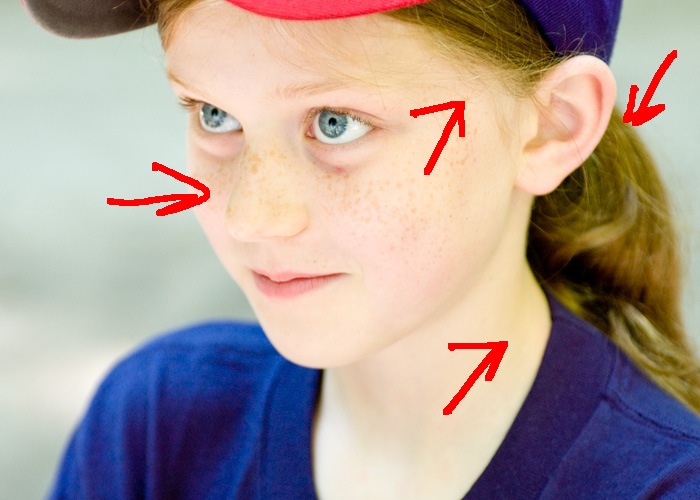
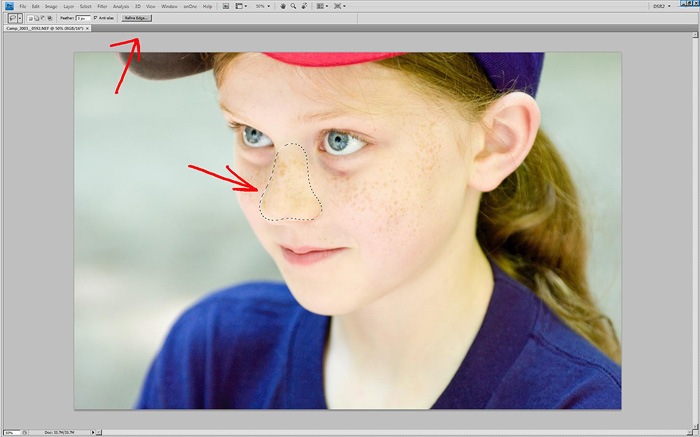
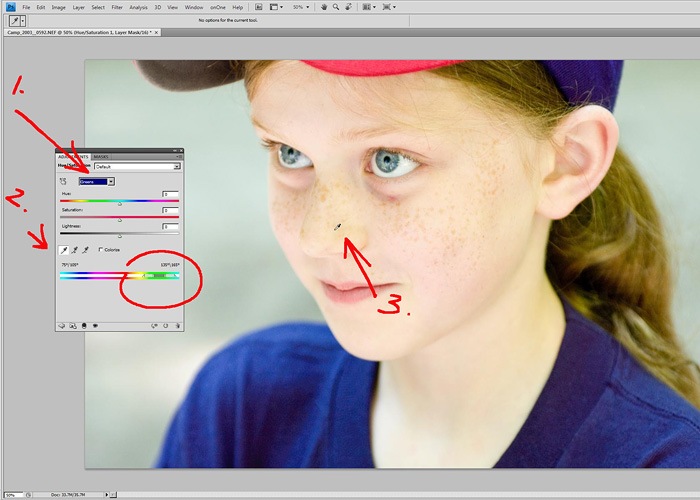
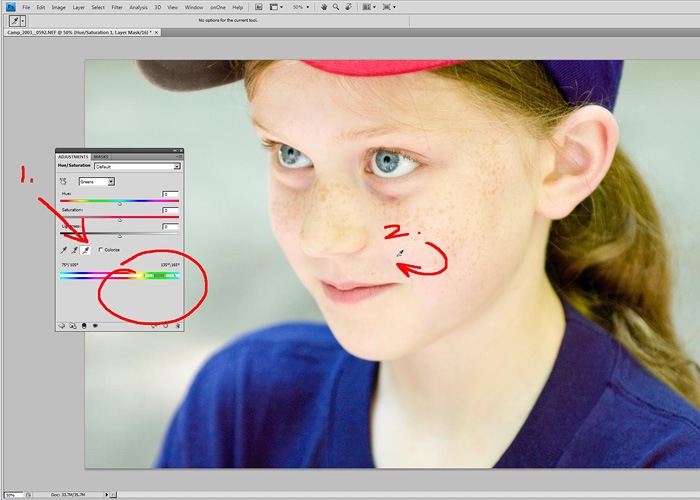
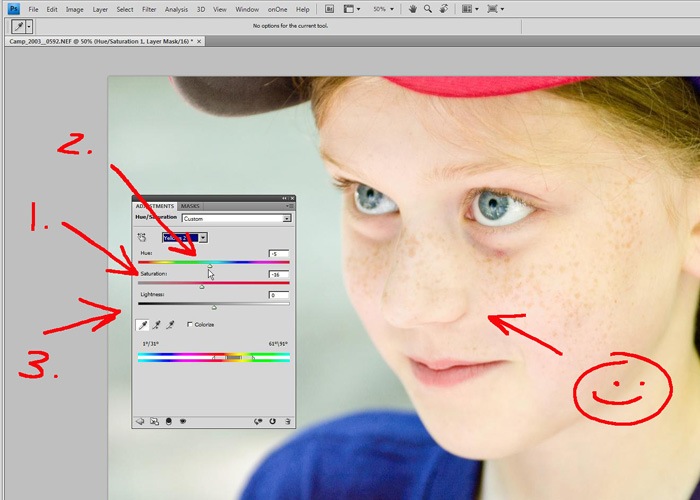
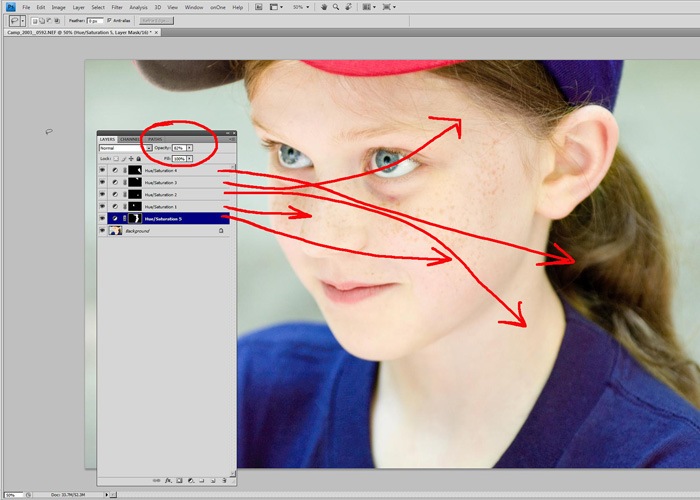






























Благодаря за този съвет .. Имам няколко ужасни цветни отливки на скорошна фотосесия .. Надявам се това да свърши работа !!
Много благодаря! Това идва в идеалния момент! Търсих как да коригирам цветни отливки от скорошна сесия ... нека просто кажем, че това, което правех, отне много по-дълго! Това е страхотно 😀
Обичам да уча нови начини да правя едно и също нещо - благодаря, че споделихте неговата техника!
Ако само бях разполагал с тази информация по-рано, щях да прекарам МНОГО по-малко време да оправям някои снимки на клиент, който се ожени в къщата си в плевня и окачи (кажете ми го, ъфъъъъ) сини брезенти, за да покрие конните щандове. Точно тогава почти им казах, че могат да забравят всякакви добри снимки от церемонията! Благодаря, Джоди, че сподели такава страхотна информация!
Уау, това е най-добрият урок по това, което съм виждал досега! Благодаря за споделянето!
Това е страхотно, трябва да го пробвам !!
БЛАГОДАРЯ ТИ!!! Току-що направих бебе на 3 седмици и тя имаше отливки в червено и жълто върху нея от ярката възглавница, върху която лежеше! Просто се опитвах да разбера как да го поправя и hoila! Благодарение на вас тя е оправена !! БЛАГОДАРЯ ВИ ДЕВИД !!!
Това беше напълно страхотно !! Имах снимка, която имаше лош цвят от яркорозово петнисто пола и това работи чудесно !! Благодаря много за споделянето !!!
Страхотен съвет. Благодаря ти, Дейвид.
Мммм - правя точно нещо със зъби, но никога не съм мислил да го използвам за нещо друго. Благодаря!
Благодаря много за полезния съвет! Имам само PSE 6, но и там мога да го накарам да работи. Нямам търпение да притежавам версия на CS, за да мога да получа някои от вашите страхотни набори от действия!
Благодаря много за съвета! Това е страхотно и се радвам, че се върнах през дните, които ми липсваха с миналото, докато бях толкова луд, зает за мен.
Леле, благодаря за страхотния съвет!